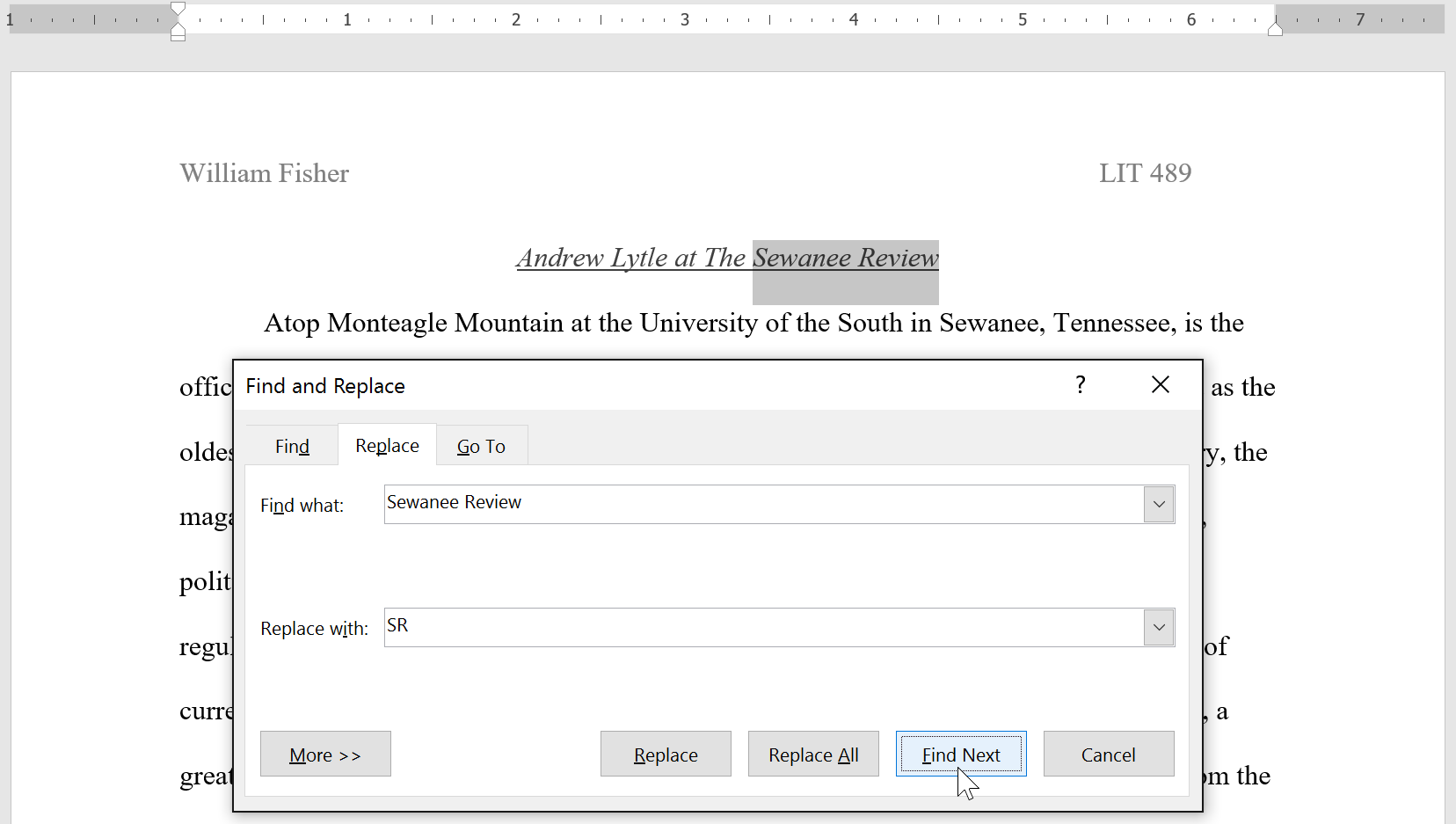
Seni Mengubah Satu Kata: Menguasai Fitur "Find and Replace" di Microsoft Word untuk Efisiensi dan Akurasi
Dalam dunia penulisan dan pengolahan dokumen digital, konsistensi adalah kunci. Baik Anda seorang penulis profesional, mahasiswa yang sedang mengerjakan skripsi, editor yang menyempurnakan naskah, atau seorang profesional yang menyiapkan laporan, seringkali Anda akan menemukan kebutuhan untuk mengubah satu kata atau frasa tertentu yang muncul berulang kali di seluruh dokumen Anda. Melakukan perubahan ini secara manual bisa menjadi tugas yang melelahkan, rawan kesalahan, dan sangat memakan waktu. Di sinilah fitur "Find and Replace" di Microsoft Word hadir sebagai penyelamat, sebuah alat yang tidak hanya menghemat waktu tetapi juga memastikan akurasi dan konsistensi di seluruh karya Anda.
Artikel ini akan membawa Anda menyelami fitur "Find and Replace" Word, dari dasar hingga teknik lanjutan, memastikan Anda dapat menggunakannya untuk mengubah satu kata yang sama secara efektif, efisien, dan tanpa khawatir.
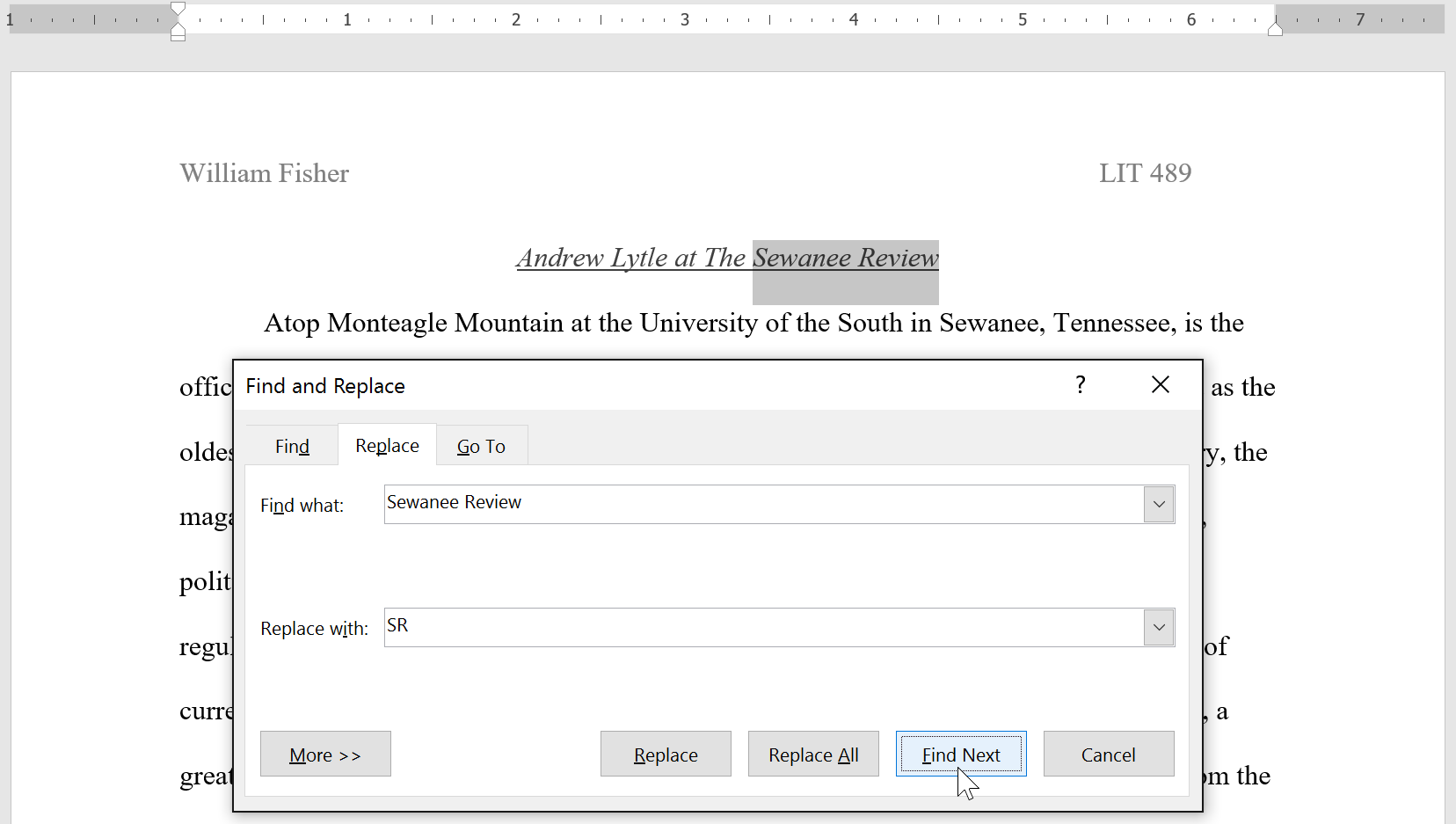
Mengapa Mengubah Satu Kata Sama Itu Penting?
Sebelum kita masuk ke detail teknis, mari pahami mengapa kemampuan untuk mengganti satu kata yang sama secara massal sangat vital:
- Konsistensi Terminologi: Dalam dokumen teknis, hukum, atau ilmiah, penggunaan terminologi yang konsisten sangat penting. Misalnya, memastikan semua referensi menggunakan "Covid-19" dan bukan "virus Corona" atau "pandemi".
- Koreksi Kesalahan: Mengoreksi kesalahan ketik yang berulang atau kesalahan ejaan yang umum di seluruh dokumen (misalnya, mengganti "menagement" menjadi "management").
- Pembaruan Informasi: Ketika nama produk, jabatan, atau informasi lain berubah, Anda dapat memperbarui semua referensi dengan cepat.
- Penyesuaian Gaya: Mengubah gaya penulisan atau singkatan (misalnya, dari "AS" menjadi "Amerika Serikat" atau sebaliknya).
- Rebranding: Mengganti nama perusahaan atau merek lama dengan yang baru di semua dokumen terkait.
- Efisiensi Waktu: Bayangkan harus menelusuri ratusan halaman untuk mengubah satu kata. "Find and Replace" mengubah tugas berjam-jam menjadi hitungan detik.
Memahami Fondasi: Kotak Dialog "Find and Replace"
Jantung dari operasi penggantian kata di Word adalah kotak dialog "Find and Replace". Ada beberapa cara untuk membukanya:
- Pintasan Keyboard: Cara tercepat adalah menekan
Ctrl + H(untuk Windows) atauCmd + H(untuk Mac). - Melalui Pita (Ribbon): Pergi ke tab Home di pita Word, lalu di grup Editing, klik Replace.
Setelah terbuka, Anda akan melihat kotak dialog dengan tiga tab utama: Find, Replace, dan Go To. Untuk tujuan kita mengubah kata, tab Replace adalah fokus utama.
Komponen Utama Tab "Replace":
- Find what: Di sini Anda mengetikkan kata atau frasa yang ingin Anda temukan (kata lama).
- Replace with: Di sini Anda mengetikkan kata atau frasa yang ingin Anda gunakan sebagai pengganti (kata baru).
- Find Next: Tombol ini akan menemukan instansi berikutnya dari "Find what" tanpa melakukan penggantian. Ini memungkinkan Anda untuk meninjau sebelum bertindak.
- Replace: Tombol ini akan mengganti instansi yang saat ini ditemukan dan kemudian bergerak ke instansi berikutnya. Ini adalah cara untuk melakukan penggantian satu per satu.
- Replace All: Tombol ini akan secara otomatis mengganti semua instansi dari "Find what" di seluruh dokumen Anda dengan "Replace with" tanpa perlu konfirmasi manual. Gunakan dengan sangat hati-hati!
- More >> / Less <<: Tombol ini memperluas atau menyembunyikan opsi pencarian dan penggantian lanjutan. Ini adalah tempat keajaiban terjadi untuk penggantian yang lebih spesifik.
- Cancel: Menutup kotak dialog.
Langkah Demi Langkah: Mengganti Satu Kata Secara Selektif
Metode ini memberi Anda kontrol penuh atas setiap penggantian. Ini ideal ketika Anda khawatir tentang konteks kata dan ingin memastikan bahwa penggantian hanya terjadi di tempat yang tepat.
- Buka Kotak Dialog: Tekan
Ctrl + H(atauCmd + H). - Isi Kata:
- Di kotak "Find what:", ketik kata yang ingin Anda ganti (misalnya, "internet").
- Di kotak "Replace with:", ketik kata pengganti yang baru (misalnya, "Internet").
- Telusuri Dokumen: Klik tombol Find Next. Word akan menyorot instansi pertama dari kata yang Anda cari.
- Tinjau dan Ganti:
- Jika instansi yang ditemukan adalah yang ingin Anda ganti, klik Replace. Word akan mengganti kata tersebut dan bergerak ke instansi berikutnya.
- Jika instansi yang ditemukan bukan yang ingin Anda ganti (karena konteksnya berbeda, misalnya), klik Find Next lagi untuk melewatkannya.
- Ulangi: Terus lakukan langkah 3 dan 4 sampai Word memberitahu Anda bahwa pencarian telah selesai.
Metode ini, meskipun lebih lambat, sangat disarankan untuk dokumen penting atau ketika kata yang ingin Anda ganti bisa memiliki makna berbeda tergantung konteksnya (misalnya, "bank" bisa berarti lembaga keuangan atau tepi sungai).
Otomatisasi Penuh: Mengganti Semua Kata Sama Sekaligus
Ketika Anda yakin bahwa setiap instansi dari kata yang ingin Anda ganti harus diubah, opsi "Replace All" adalah penyelamat waktu yang luar biasa.
- Buka Kotak Dialog: Tekan
Ctrl + H. - Isi Kata:
- Di kotak "Find what:", ketik kata yang ingin Anda ganti.
- Di kotak "Replace with:", ketik kata pengganti yang baru.
- Lakukan Penggantian Massal: Klik tombol Replace All.
Word akan dengan cepat memindai seluruh dokumen Anda dan melakukan semua penggantian secara otomatis. Setelah selesai, Word akan menampilkan pesan yang memberitahu berapa banyak penggantian yang telah dilakukan.
Peringatan Penting: Selalu, selalu cadangkan dokumen Anda (File > Save As atau Ctrl + S secara berkala) sebelum menggunakan "Replace All", terutama pada dokumen besar. Jika ada kesalahan, Anda dapat dengan mudah kembali ke versi sebelumnya atau menggunakan Ctrl + Z (Undo) untuk membatalkan semua perubahan terakhir.
Mendalami Opsi "More >>": Presisi Tingkat Lanjut
Tombol "More >>" membuka serangkaian opsi yang sangat kuat untuk mengontrol bagaimana Word melakukan pencarian dan penggantian. Ini adalah kunci untuk mencapai presisi mutlak.
-
Match case (Cocokkan besar-kecil huruf):
- Tujuan: Memastikan Word hanya menemukan kata yang cocok dengan sensitivitas huruf besar/kecil yang Anda tentukan.
- Contoh: Jika Anda mencari "Apple" dengan opsi ini diaktifkan, Word akan menemukan "Apple" tetapi mengabaikan "apple" atau "APPLE". Ini sangat berguna untuk nama diri atau istilah spesifik.
-
Find whole words only (Cari kata utuh saja):
- Tujuan: Mencegah Word menemukan kata yang merupakan bagian dari kata lain.
- Contoh: Jika Anda mencari "man" tanpa opsi ini, Word akan menemukan "man", "management", "manual", "woman", dll. Dengan opsi ini diaktifkan, Word hanya akan menemukan "man" sebagai kata yang berdiri sendiri. Ini adalah salah satu opsi terpenting untuk menghindari perubahan yang tidak diinginkan.
-
Use wildcards (Gunakan karakter wildcard):
- Tujuan: Memungkinkan Anda menggunakan karakter khusus (
*,?,[], dll.) untuk menemukan pola teks, bukan hanya kata yang tepat. Ini jauh lebih canggih dan biasanya digunakan untuk pencarian yang lebih kompleks (misalnya, menemukan semua kata yang dimulai dengan ‘a’ dan diakhiri dengan ‘z’). Untuk penggantian satu kata yang sama, ini mungkin terlalu berlebihan kecuali Anda mencari variasi ejaan.
- Tujuan: Memungkinkan Anda menggunakan karakter khusus (
-
Sounds like (English) / All word forms:
- Tujuan: Mencari kata yang terdengar mirip atau semua bentuk gramatikal dari kata yang diberikan (misalnya, mencari "run" akan menemukan "running", "ran", "runs"). Ini sangat berguna untuk mengoreksi kesalahan ejaan fonetik.
-
Match prefix / Match suffix:
- Tujuan: Menemukan kata yang dimulai atau diakhiri dengan string teks tertentu.
-
Match Punctuation / Match White space:
- Tujuan: Mempertimbangkan tanda baca atau spasi saat mencocokkan kata.
Mengganti Lebih dari Sekadar Teks: Mengganti Format dan Karakter Spesial
Fitur "Find and Replace" tidak hanya terbatas pada teks. Anda juga dapat mencari dan mengganti format tertentu atau karakter spesial yang tidak terlihat.
Mengganti Format:
Bayangkan Anda ingin mengubah semua teks yang berani (bold) menjadi miring (italic), atau mengubah font tertentu.
- Buka Kotak Dialog: Tekan
Ctrl + H. - Hapus Teks (Opsional): Kosongkan kotak "Find what:" dan "Replace with:" jika Anda hanya ingin mengganti format, bukan teks. Jika Anda ingin mengganti teks dan formatnya, biarkan terisi.
- Tentukan Format Lama:
- Klik di kotak "Find what:".
- Klik tombol Format di bagian bawah kotak dialog (ini hanya muncul setelah Anda mengklik "More >>").
- Pilih jenis format yang ingin Anda cari (misalnya, Font, Paragraph, Language, dll.).
- Pilih format spesifik (misalnya, jika memilih Font, centang Bold). Klik OK.
- Anda akan melihat deskripsi format di bawah kotak "Find what:".
- Tentukan Format Baru:
- Klik di kotak "Replace with:".
- Klik tombol Format lagi.
- Pilih jenis format yang ingin Anda terapkan sebagai pengganti.
- Pilih format spesifik (misalnya, jika memilih Font, pilih Italic). Klik OK.
- Anda akan melihat deskripsi format baru di bawah kotak "Replace with:".
- Lakukan Penggantian: Klik Replace All atau Find Next dan Replace satu per satu.
Untuk menghapus format pencarian/penggantian, klik tombol No Formatting di bawah kotak "Find what:" atau "Replace with:".
Mengganti Karakter Spesial:
Beberapa karakter seperti jeda baris (line break), tab, atau spasi ganda mungkin sulit ditemukan secara visual. "Find and Replace" dapat menemukannya.
- Buka Kotak Dialog: Tekan
Ctrl + H. - Isi Kata (Opsional): Masukkan teks biasa di "Find what:" atau "Replace with:" jika relevan.
- Masukkan Karakter Spesial:
- Klik di kotak "Find what:" atau "Replace with:".
- Klik tombol Special di bagian bawah kotak dialog (setelah "More >>").
- Pilih karakter spesial yang ingin Anda cari atau masukkan (misalnya, Paragraph Mark untuk jeda paragraf
^p, Tab Character untuk tab^t, Manual Line Break untuk jeda baris^l, Any Character untuk karakter apa pun^?, Any Digit untuk angka^#, Any Letter untuk huruf^$, White Space untuk spasi^w). - Kode karakter spesial akan muncul di kotak.
- Lakukan Penggantian: Klik Replace All atau Find Next dan Replace.
Contoh penggunaan: Mengganti semua spasi ganda dengan satu spasi:
- Find what:
^w^w(atau ketik dua spasi) - Replace with:
^w(atau ketik satu spasi) - Ulangi beberapa kali sampai Word mengatakan 0 penggantian, untuk memastikan semua spasi ganda, tiga, empat, dst., sudah diperbaiki.
Strategi dan Tips Pro untuk Penggantian Efektif
- Selalu Cadangkan Dokumen: Ini adalah mantra keselamatan.
Ctrl + SatauFile > Save Asadalah teman terbaik Anda. - Mulai dengan "Find Next": Sebelum menekan "Replace All", gunakan "Find Next" beberapa kali untuk memastikan bahwa Word menemukan apa yang Anda harapkan dan tidak ada kejutan.
- Perhatikan Konteks: Jika kata yang ingin Anda ganti memiliki homograf (kata yang sama ejaannya tetapi berbeda makna), gunakan "Find Next" dan "Replace" satu per satu.
- Gunakan "Find whole words only": Ini adalah opsi yang paling sering diabaikan tetapi paling penting untuk mencegah penggantian yang tidak disengaja.
- Bersihkan Format Sebelum Penggantian Teks: Jika Anda memiliki masalah dengan format yang tidak diinginkan, kadang-kadang lebih baik untuk membersihkan format di area yang bermasalah terlebih dahulu, kemudian melakukan penggantian teks.
- Manfaatkan "Highlight All" di Navigation Pane: Setelah melakukan pencarian (tanpa penggantian), Word dapat menyorot semua instansi kata yang ditemukan di Navigation Pane (biasanya di sisi kiri layar). Ini memberi Anda gambaran visual tentang seberapa sering kata tersebut muncul dan di mana saja.
- Gunakan "Undo" (Ctrl+Z): Jangan panik jika Anda membuat kesalahan dengan "Replace All". Segera tekan
Ctrl + Zuntuk membatalkan tindakan terakhir.
Potensi Jebakan dan Cara Menghindarinya
- Penggantian yang Tidak Disengaja: Ini adalah risiko terbesar dari "Replace All". Selalu gunakan "Find whole words only" dan "Match case" jika perlu.
- Tidak Menemukan Semua Instansi: Jika Anda lupa mematikan opsi "Match case" atau "Find whole words only" dari pencarian sebelumnya, Word mungkin tidak menemukan semua instansi yang Anda inginkan. Selalu periksa kembali opsi-opsi ini.
- Kesalahan Konteks: Mengganti "Dia" dengan "Beliau" mungkin terdengar benar, tetapi jika ada kalimat "Dia adalah singa yang buas," penggantian bisa jadi salah. Tinjau konteks.
- Performa Dokumen Besar: Pada dokumen yang sangat besar dengan ribuan penggantian, prosesnya mungkin memakan waktu beberapa detik atau bahkan menit. Bersabar.
Kesimpulan
Fitur "Find and Replace" di Microsoft Word adalah alat yang sangat kuat dan esensial untuk siapa pun yang bekerja dengan dokumen teks. Dengan menguasai dasar-dasarnya dan memahami opsi-opsi lanjutannya, Anda dapat secara dramatis meningkatkan efisiensi, akurasi, dan konsistensi dalam pekerjaan Anda. Dari koreksi kesalahan ketik sederhana hingga pembaruan terminologi yang kompleks, kemampuan untuk mengubah satu kata yang sama di seluruh dokumen Anda adalah keterampilan yang tak ternilai. Latih diri Anda dengan berbagai skenario, pahami risiko, dan selalu ingat untuk mencadangkan pekerjaan Anda. Dengan demikian, Anda akan mengubah tugas yang tadinya membosankan menjadi proses yang cepat, cerdas, dan bebas kesalahan.
